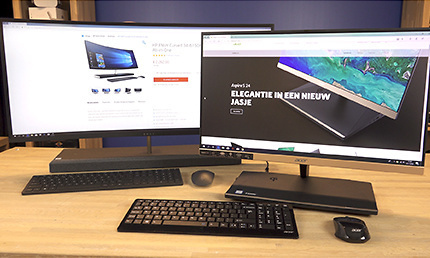Stap 7 Processorkoeler monteren
Met het moederbord op zijn plek is het nu tijd voor onze processorkoeler, een Corsair H100i all-in-one waterkoeler. Dat vergt wat meer voorbereiding dan een luchtkoeler. Eerst plaatsen we twee fans op de radiator. Daarvoor gebruiken we Corsair SP-120 static pressure fans, die speciaal ontworpen zijn om lucht door heatsinks en radiatoren te drukken. Vervolgens schroeven we de radiator tegen de geperforeerde bovenzijde van de behuizing, waar speciaal voor dit doeleinde schroefgaten aanwezig zijn.




Of het nu een lucht- of een waterkoeler is, voordat je de CPU-koeler plaatst, moet de processor eerst voorzien worden van koelpasta, een goedje dat zorgt voor een goede warmtegeleiding. Dat hoeft overigens niet altijd: veel koelers hebben wanneer je ze koopt al een dun laagje pasta onderaan bevestigd, zoals ook onze Corsair H100i. Dat herken je meteen: is de koeler gewoon van metaal aan de onderkant, dan moet je zelf koelpasta plaatsen; zit er een kleverig goedje, dan niet.
Als er geen koelpasta aanwezig is, moet je die zelf aanbrengen. Koelpasta wordt over het algemeen geleverd in een tube. Om het aan te brengen kun je het best eerst een hoeveelheid vergelijkbaar met een erwt midden op de processor spuiten. Vervolgens moet je dit dun uitspreiden over het oppervlak van de processor, bij voorkeur met stukje plastic zoals een oude bankpas. Meer is bij koelpasta dus absoluut niet beter! Het doel is om een zo dun mogelijk laagje te krijgen. Let er bovendien op dat je er geen koelpasta naast de processor terecht komt. Sommige varianten, voornamelijk de zilveren, zijn immers geleidend en kunnen daardoor kortsluiting veroorzaken. Mocht er toevallig koelpasta op je vingers terecht zijn gekomen, was dan goed je handen.
Zodra de processor van koelpasta is voorzien, kan de koeler geplaatst worden. Simpelere Intel-koelers, waaronder de varianten die bij de processor worden meegeleverd, werken met een kliksysteem. Draai de vier pushpins van de koeler zo dat de inkepingen naar binnen wijzen. Je kunt de koeler daarna in de vier gaten rond de socket klikken en vastzetten door de pushpins naar onder te drukken. Standaard AMD-koelers werken met een klemmetje, dat je aan twee kanten aan een bracket rond de socket moet vastklemmen. Door een hendel om te zetten wordt de koeler vast geklemd.
Luxere, zwaardere koelers zoals onze Corsair H100i worden in de regel geleverd met een zogenaamde backplate, die aan de achterkant van het moederbord moet worden bevestigd, waarna de koeler daarop wordt vastgeschroefd. Zie daarvoor stap 3 van deze handleiding.
Zodra je de koeler hebt geplaatst, dien je het kabeltje van de ventilator te verbinden met de CPU fan aansluiting van het moederbord. Meestal is dat de enige 4-pin FAN-aansluiting die in de buurt van de processorsocket zit. Als de CPU-koeler een erg lange kabel heeft kun je er een lus in leggen, zodat de kabel wat beter bij elkaar blijft.





Onze Corsair H100i kan via USB aangestuurd worden met de Corsair Link software. Daarom sluiten we de koeler ook aan op een USB-aansluiting van het moederbord.




1 besproken product
| Vergelijk | Product | Prijs | |
|---|---|---|---|

|
Hardware.Info Bouw Je Eigen PC 2014 (ATX)
|
Niet verkrijgbaar |